동물의 배경 제거는 이미지 편집에서 도전적이지만 매우 흥미로운 작업입니다. 객체를 배경에서 분리하고 매력적인 결과를 얻기 위해서 기술적인 능력과 좋은 안목이 모두 필요합니다. 이 안내서에서는 간단한 사례부터 복잡한 상황까지 다양한 동물을 효과적으로 배경에서 제거하는 단계와 기술을 보여드리겠습니다.
주요 인사이트
- 배경 제거를 위해 빠른 선택 도구는 최고의 방법 중 하나입니다.
- 모서리 개선 기능은 배경 제거를 최적화하는 데 결정적인 역할을 합니다.
- 털과 털과 같은 세밀한 디테일은 브러시를 포함한 다양한 도구로 추가하거나 보정할 수 있습니다.
- 단색 배경에서는 채우기 옵션 조정이 도움이 됩니다.
단계별 안내
흰색 배경에서 간단한 배경 제거
균일한 흰색 배경 앞의 동물 이미지를 시작하세요. 다음은 동물을 배경에서 제거하기 위해 따라야 할 단계입니다:
배경 제거를 위한 가장 쉬운 방법 중 하나는 색상 범위 도구를 사용하는 것입니다. 이미지를 열고 선택 > 색상 범위로 이동합니다. 흰색을 선택하고 허용 정도를 조정하여 배경이 올바르게 선택되도록 합니다. "확인"을 클릭하고 "레이어 마스크 추가" 버튼을 클릭하여 레이어 마스크를 생성합니다. 이제 동물이 효과적으로 제거되었습니다.
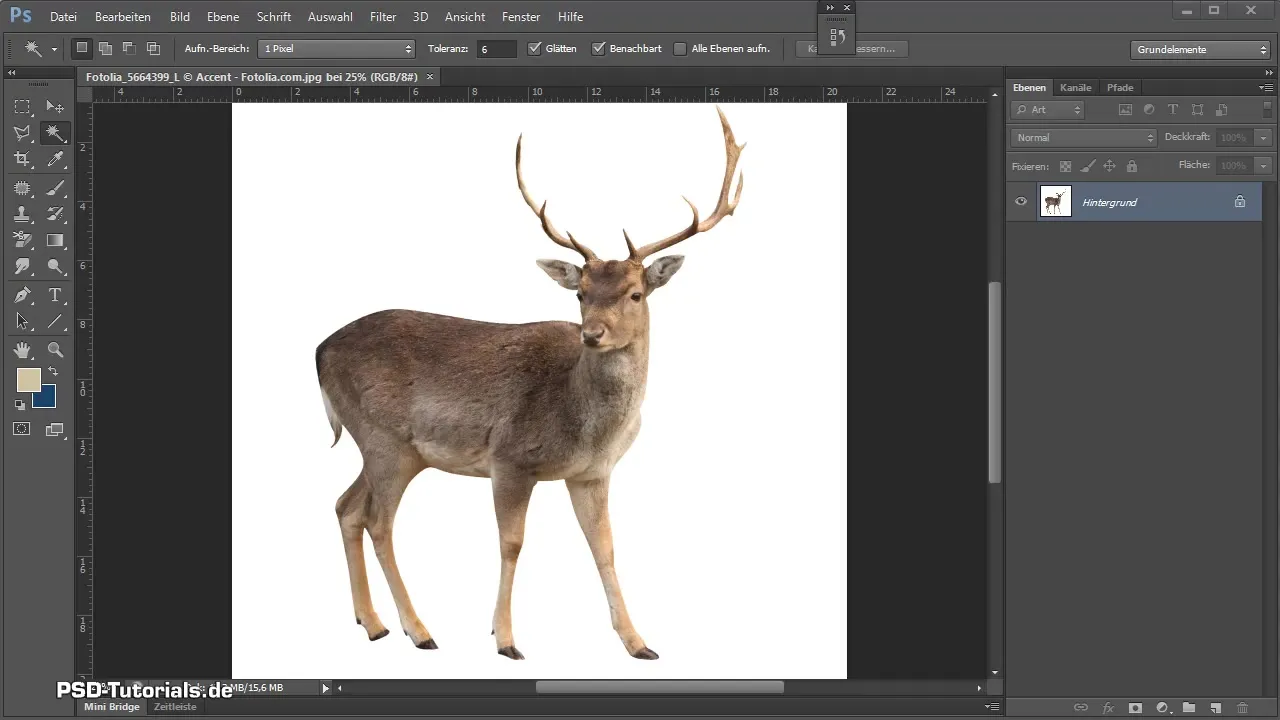
이미지를 더욱 개선하려면 그림자와 하이라이트를 조정할 수 있습니다. 마스크 편집 기능을 사용하여 원하지 않는 흰색 경계를 숨기세요. 브러시를 선택하고 투명도를 100%로 설정한 후 마스크 작업을 통해 부드러운 전환을 최적화하세요.
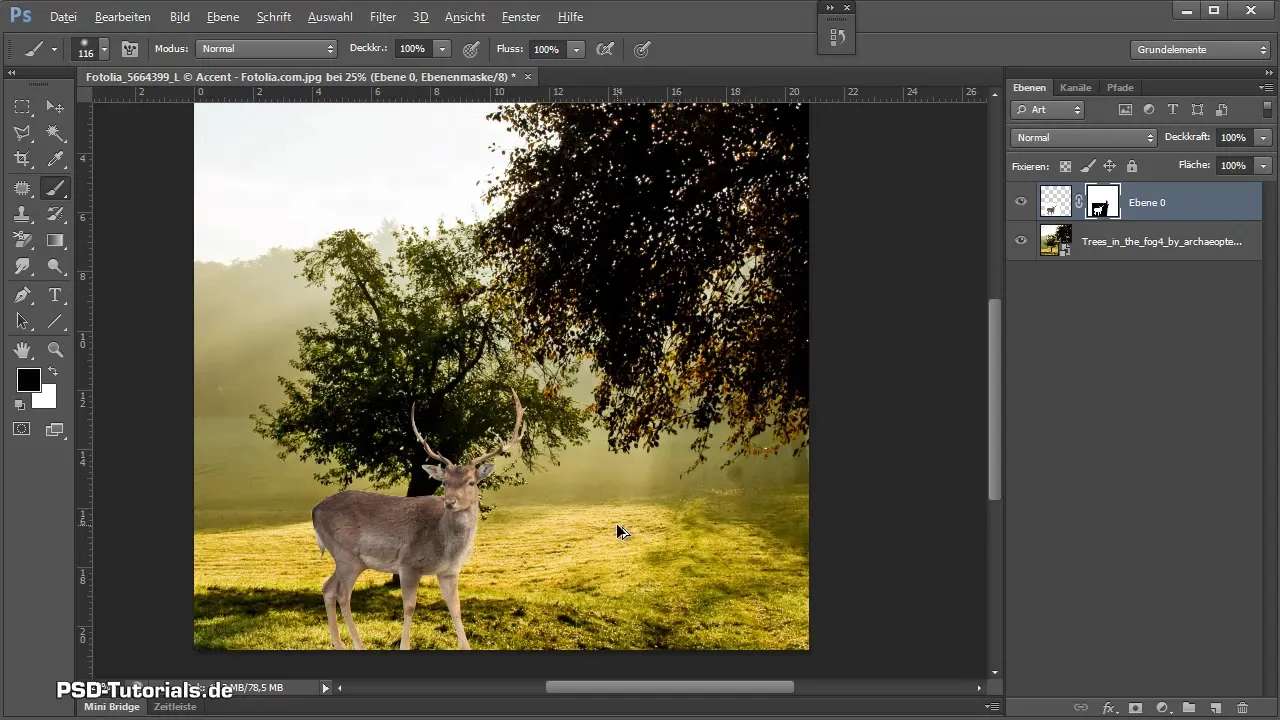
채우기 옵션을 사용한 배경 제거
동물을 제거하는 또 다른 방법은 배경 레이어의 채우기 옵션을 활용하는 것입니다. 배경 레이어를 일반 레이어로 변환하려면 오른쪽 클릭한 후 "일반 레이어로 변환"을 선택하세요. 채우기 옵션의 드롭다운 메뉴에서 슬라이더를 조정하여 배경 색상을 제거할 수 있습니다. 단, 동물이 색상에 영향을 받지 않도록 합니다.
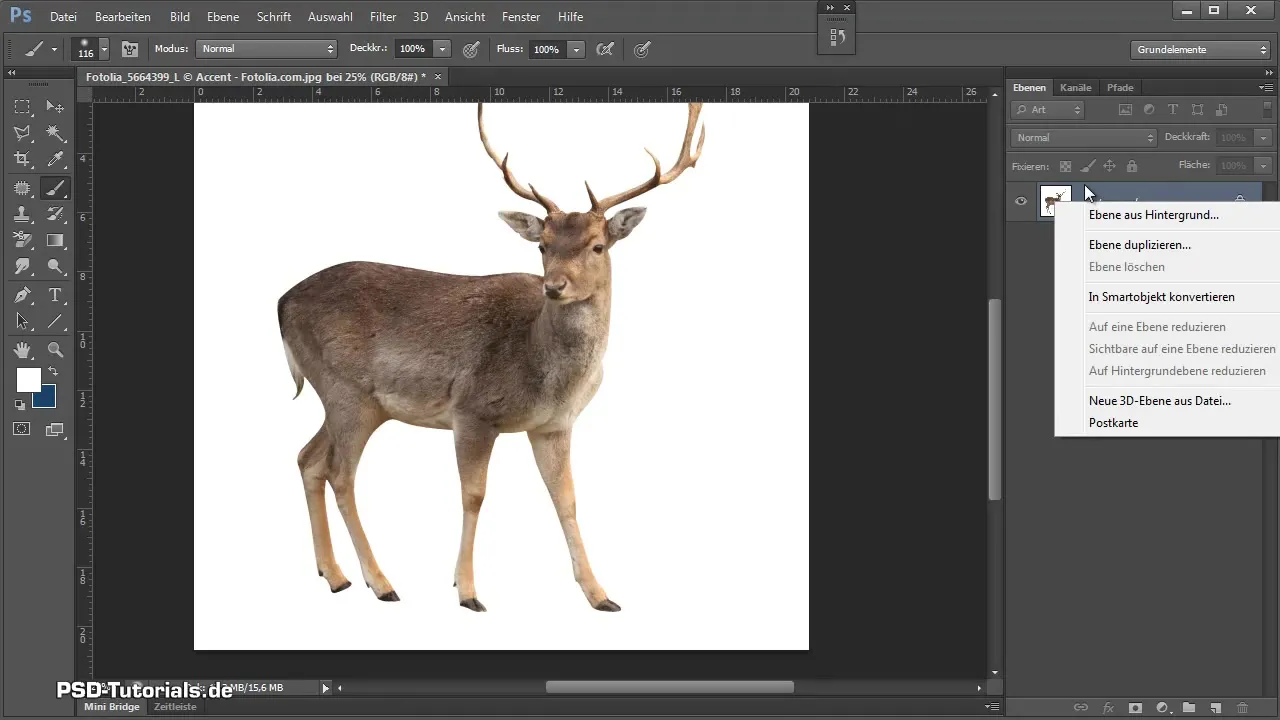
배경이 최적이 아닌 경우 마법봉 도구를 사용하여 후속 조정을 할 수 있습니다. 원하지 않는 영역을 클릭하고 선택을 마스크로 저장하여 결과를 개선하세요.
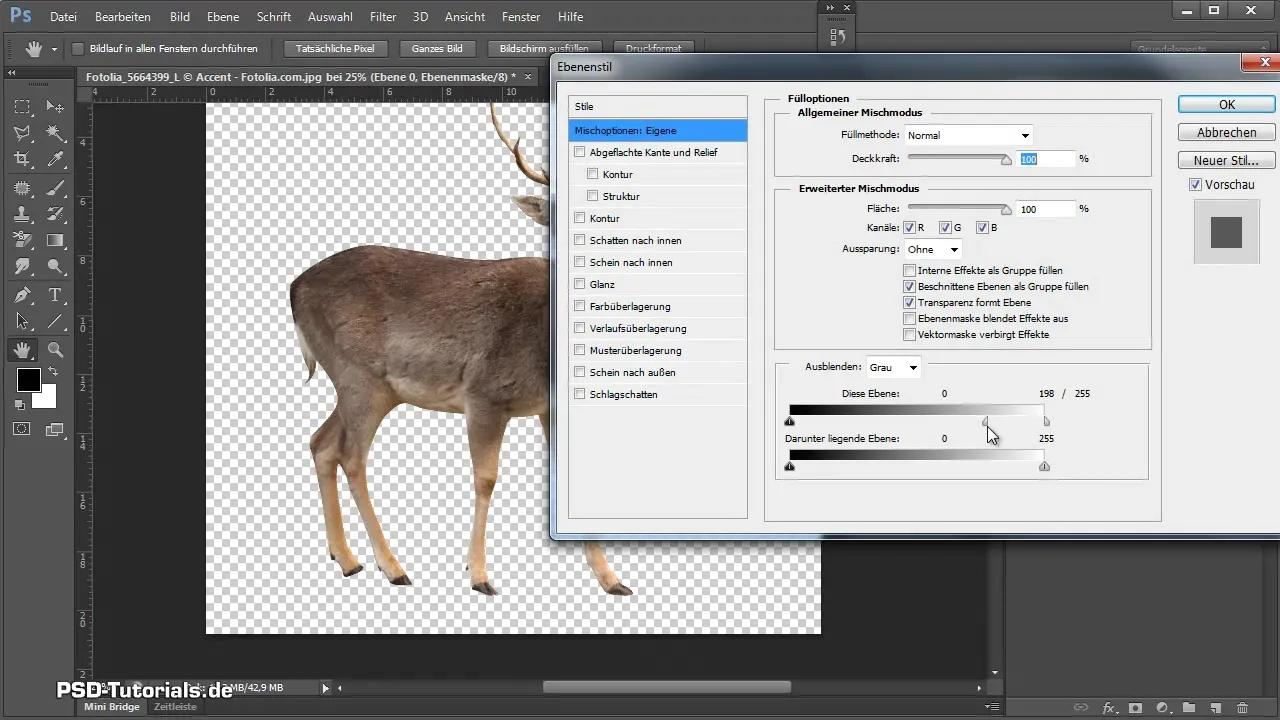
복잡한 배경에서 동물 제거하기
배경이 고르지 않은 사진으로 어려움을 겪고 있다면, 예를 들어 달팽이의 경우 다음과 같은 기술이 도움이 될 수 있습니다. 거친 선택을 하기 위해 빠른 선택 도구를 사용하세요. 이후 가장자리를 개선하는 기능에 집중하여 불일치를 최소화하고 부드러운 전환을 만드세요.
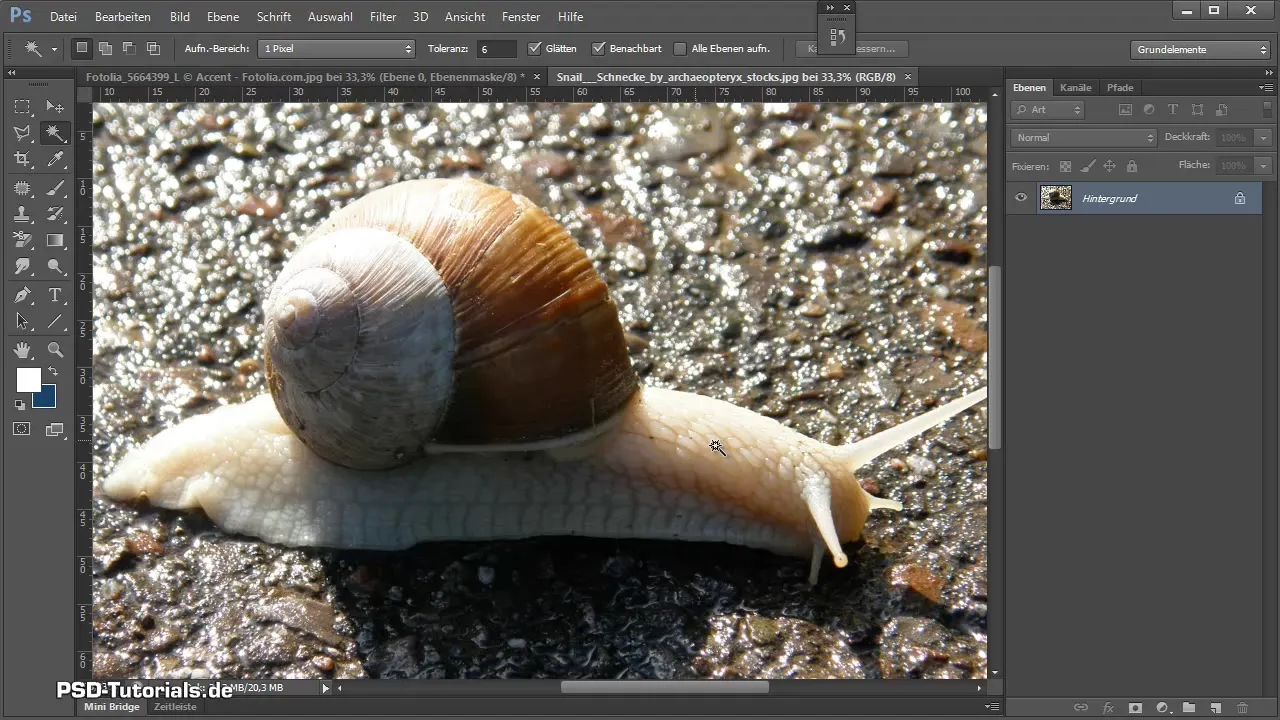
상세한 정도에 따라 가장자리를 개선할 뿐만 아니라 브러시를 사용하여 놓쳤을 수 있는 세부 사항을 추가하세요.
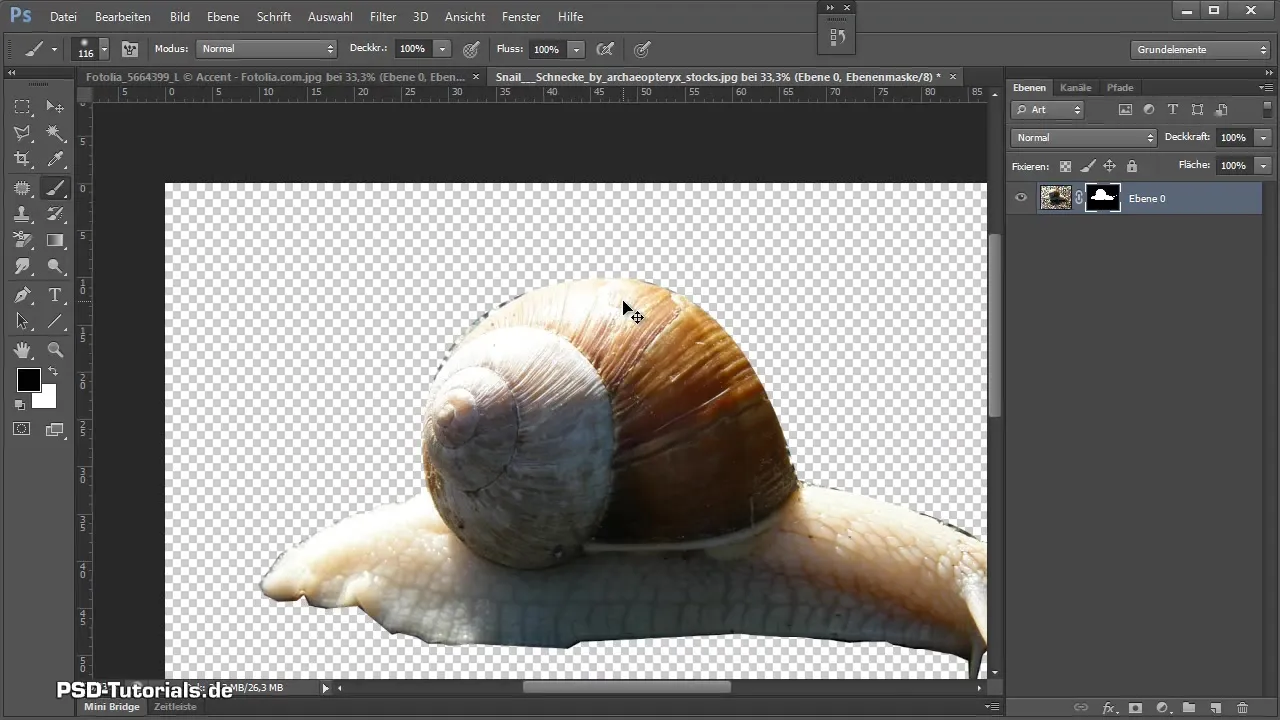
새와 물고기와 같은 까다로운 동물의 배경 제거
다음 단계로 새나 물고기가 있을 수 있습니다. 두 동물 모두 종종 고르지 않은 배경과 털이나 물고기 주둥이와 같은 섬세한 디테일이 있기 때문에 빠른 선택 도구를 능숙하게 사용하는 것이 중요합니다. Alt 키를 사용하여 원하지 않는 영역을 지우는 데 주의하면서 다른 색상과 질감에 직면하세요.
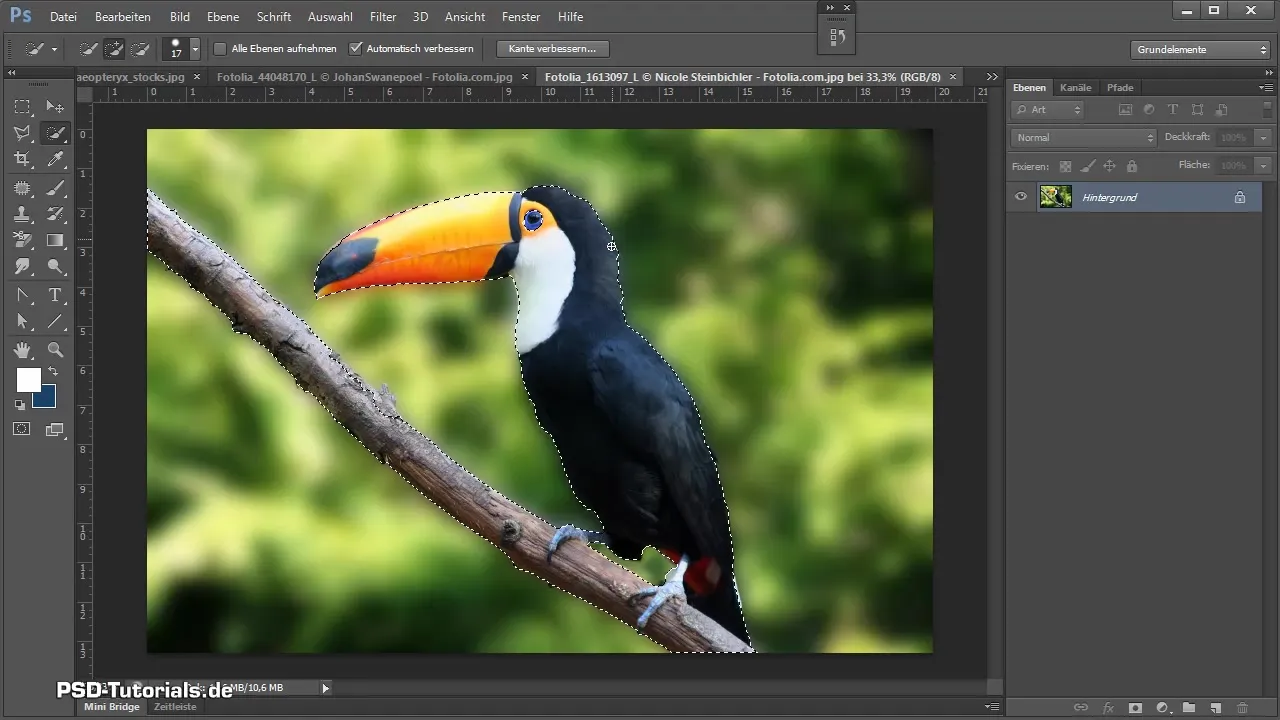
물고기의 경우, 빠른 선택 도구를 사용하고 가장자리 개선 기능을 적용하세요. 이는 물고기의 섬세한 털을 더욱 정확하게 표현하는 데 도움이 됩니다. 그런 다음 수동으로 놓쳤을 수 있는 요소를 추가하세요.
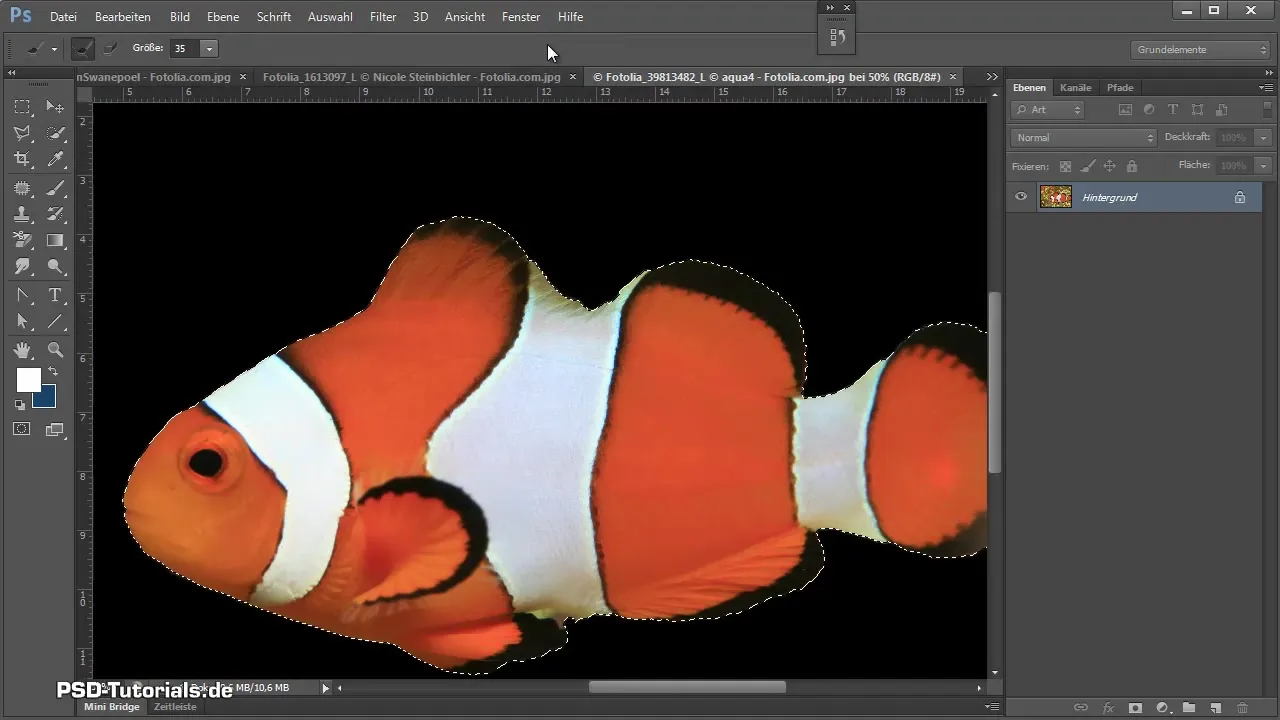
개와 고양이의 배경 제거 기술
개와 고양이도 까다로울 수 있습니다. 그들의 색상이 종종 크게 변하기 때문입니다. 빠른 선택 도구로 시작하세요. 털의 흐름을 정확하게 분리하기 위해 가장자리 개선 기능을 사용할 필요가 있을 것입니다.
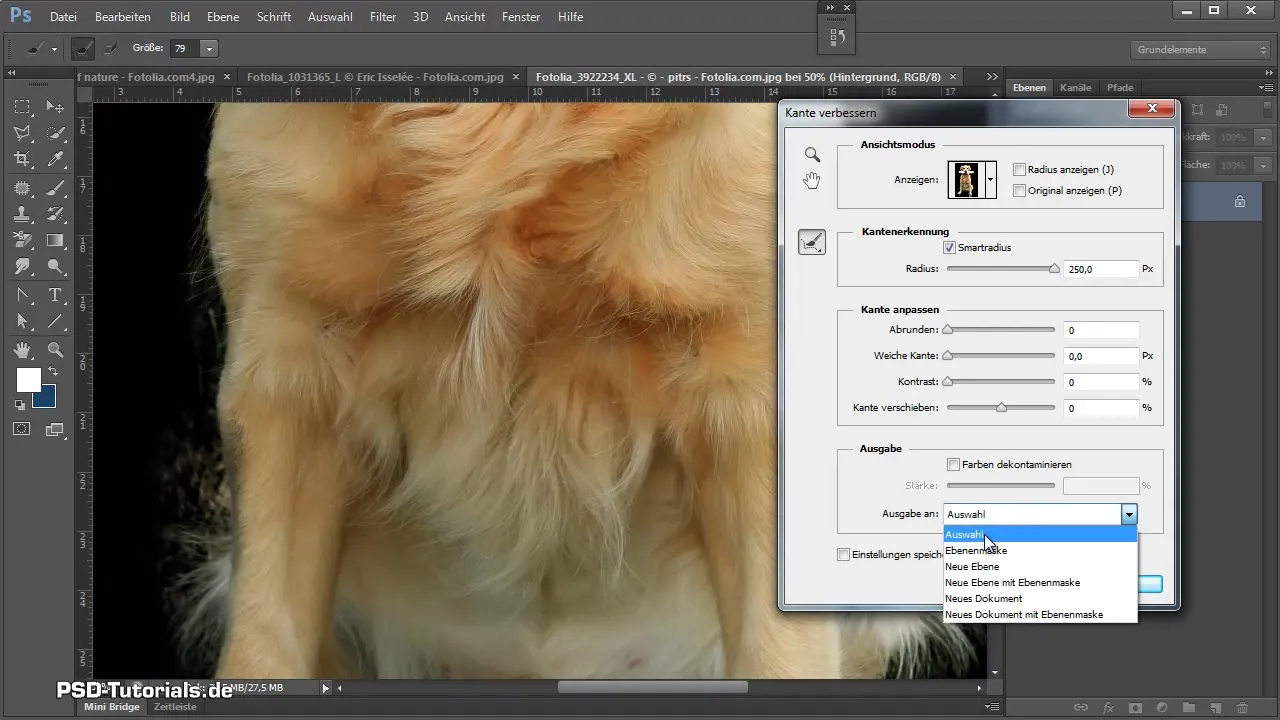
특히 동물이 불안정한 배경에서 이동할 때는 가장자리 개선 기능을 적극 활용하세요. 필요에 따라 그라디언트나 색상 보정을 추가하여 이미지를 최적화할 수 있습니다.
최종 마무리 작업
주요 배경 제거 후 전체 이미지가 일관성이 있는지 확인하는 것이 중요합니다. 색상을 최적화하고 색조/채도와 같은 조정 레이어를 사용하여 동물의 털 색상을 개선하거나 마스크 기능을 활용하여 특정 색상을 숨기거나 강조하세요.
또한 새로운 레이어를 삽입하고 전략적으로 배치하여 제거된 동물을 현실감 있게 둘러싸는 방식으로 배경을 조정할 수 있습니다. 배경의 방해 요소는 브러시 기능을 사용하여 신중하게 제거해야 합니다.
요약 - 동물 배경 제거: 포괄적인 안내서
동물 배경 제거를 위한 다양한 방법은 창의적이고 매력적인 이미지를 만들기 위한 여러 가지 가능성을 제공합니다. 빠른 선택 도구와 가장자리 개선 기능을 사용하는 것부터 수동적으로 그리고 세밀하게 작업하는 기술까지, 모든 난이도에 해당하는 기술이 있습니다.
자주 묻는 질문
어떻게 불안정한 배경에서 동물을 분리할 수 있나요?빠른 선택 도구와 가장자리 개선 기능을 사용하여 더 나은 결과를 얻으세요.
윤곽선이 흐릿하면 어떻게 하나요?마스크 뷰에서 브러시를 사용하여 날카로운 가장자를 수동으로 최적화하세요.
배경 제거에 가장 효율적인 도구는 무엇인가요?빠른 선택 도구와 가장자리 개선 기능의 조합이 가장 효과적입니다.
섬세한 털은 어떻게 다루나요?브러시를 사용하여 털을 낮은 불투명도로 다시 그리세요.
단색 배경에서 가장 좋은 접근 방식은 무엇인가요?레이어의 채우기 옵션을 사용하고 혼합 슬라이더를 조정하세요.


